2020 JEEP GRAND CHEROKEE USB port
[x] Cancel search: USB portPage 12 of 386

UCONNECT-INSTÄLLNINGAR............. 325
TERRÄNGKÖRNINGSSIDOR — TILLVAL........ 326
Statusfältet på terrängkörningssidorna.... 327
Fordonsdynamik................. 328
Fjädring...................... 328
Lutning och rullning............... 328
Tillbehörsmätare................. 329
Selec-Terrain – tillval.............. 329
TIPS FÖR REGLAGE OCH ALLMÄN INFORMATION . . 330Ljudkontroller i ratten.............. 330
Mottagningsförhållanden............ 330
Skötsel och underhåll.............. 330
Stöldskydd.................... 330
STYRNING AV IPOD/USB/SD-KORT/MEDIESPELARE . 331Ljuduttag (AUX)................. 331
USB-port..................... 331
Bluetooth strömmande ljud.......... 332
UCONNECT BAKSÄTESUNDERHÅLLNING (RSE) —
TILLVAL......................... 332
Komma igång................... 332
Dubbla videoskärmar.............. 333
Blu-ray-spelare.................. 334
Spela videospel.................. 337
NAVIGATION – TILLVAL................ 337Ändra navigeringsröstvolymen......... 337
Hitta intressanta platser............ 339
Hitta en plats genom att bokstavera
namnet....................... 339
Röstinmatning av destination i ett steg.... 339
Ställa in din hemposition............ 339
Hem ........................ 340
Lägga till ett stopp................ 341
Köra en omväg.................. 341
Kartuppdatering................. 341
UCONNECT PHONE................... 342Uconnect Phone (Bluetooth-
handsfreesamtal)................. 342
Para ihop (trådlös anslutning) din mobiltelefon
till Uconnect-systemet............. 344
Vanliga telefonkommandon (exempel).... 347
Stänga av (eller slå på) mikrofonen under
samtal....................... 347
Växla pågående samtal mellan lur och
fordon....................... 347
Phonebook (Telefonbok)............ 347
Röstkommandon, tips............. 348
Ändra volymen.................. 348
Använda Do Not Disturb (Stör inte)...... 348
Inkommande SMS............... 348
Användbara tips och vanliga frågor för att förbättra
Bluetooth-prestandan med ditt Uconnect-
system....................... 350
SNABBTIPS FÖR UCONNECT-RÖSTIGENKÄNNING . . 350Introduktion av Uconnect............ 350
Komma igång................... 351
Grundläggande röstkommandon........ 352
Radio........................ 352
Media....................... 352
Telefon....................... 353
Rösttextsvar – tillval............... 354
Climate (klimat)................. 355
Navigering (4C NAV) – tillval.......... 355
Siri Eyes Free – Tillval............. 356
Do Not Disturb (stör inte)............ 356
Android Auto – tillval.............. 357
Apple CarPlay – tillval.............. 357
Kompletterande information.......... 358
KUNDASSISTANS
OM DU BEHÖVER HJÄLP................ 359ARGENTINA................... 360
AUSTRALIEN................... 360
ÖSTERRIKE.................... 360
KARIBIEN..................... 360
BELGIEN..................... 361
BOLIVIA...................... 361
BRASILIEN.................... 361
BULGARIEN................... 361
CHILE....................... 361
KINA........................ 362
COLOMBIA.................... 362
COSTA RICA................... 362
KROATIEN.................... 362
TJECKIEN..................... 362
DANMARK.................... 363
DOMINIKANSKA REPUBLIKEN........ 363
ECUADOR..................... 363
EL SALVADOR.................. 363
ESTLAND..................... 363
FINLAND..................... 364
FRANKRIKE................... 364
TYSKLAND.................... 364
GREKLAND.................... 365
GUATEMALA................... 365
HONDURAS.................... 365
UNGERN..................... 365
INDIEN...................... 365
IRLAND...................... 366
ITALIEN...................... 366
LETTLAND.................... 366
LITAUEN..................... 367
LUXEMBURG................... 367
NEDERLÄNDERNA............... 367
INNEHÅLLSFÖRTECKNING
10
Page 206 of 386

BOGSERING AV EXTRAFORDON (EFTER HUSBIL ELLER LIKNANDE)
Bogsering av fordonet bakom annat
fordon
Bogseringsvillkor Hjulen OVANFÖR marken Tvåhjulsdrivna modeller Fyrhjulsdrivna modeller utan
4-LO-lägeFyrhjulsdrivna modeller med
4-LO-läge
Hjulen på marken INGA INTE TILLÅTET INTE TILLÅTETSe instruktionerna
• Växelväljaren i läge
PARK
• Fördelningsväxellåda i
NEUTRAL (N)
• Bogsera framåt
• Lossa kabeln från batte-
riets minuspol
Bogsering med bärgnings-
vagn (dolly)Front (framåt)INTE TILLÅTET INTE TILLÅTET INTE TILLÅTET
Bak OKINTE TILLÅTET INTE TILLÅTET
På släpvagn ALLA OK OK OK
OBS!
Bogsering efter husbil m.m. är inte tillåtet på
SRT-fordon.
Dessa fordon kan bärgas på ett lastbilsflak
eller ett fordonssläp under förutsättning att
alla fyra hjulen ärOVANFÖRmarken.OBS!
• Följ alltid tillämpliga lagar när du kopplar
ett fordon för att bogseras. Kontakta tra-
fikverket för ytterligare information.
• Fordon med Quadra-Lift måste placeras i
transportläge innan de spänns fast (i
karossen) på en släpvagn eller flaklastbil.
Se avsnittet ”Quadra-Lift – tillval” i ”Start
och körning” för mer information. Omfordonet inte kan försättas i transportläge
(exempelvis om motorn inte startar) måste
fastspänningen göras över däcken (inte
över karossen) med hjälp av speciella
fästremmar. Underlåtenhet att följa dessa
instruktioner kan orsaka att felkoder upp-
står och/eller att fastspänningen blir lös.
START OCH KÖRNING
204
Page 222 of 386

Utrymme Säkring Mikrosäkring Beskrivning
F64 – 25 A klar Bränsleinsprutare/drivlina
(*)
F66 – 10 A röd Sollucka/regnsensor/invändig backspegel/USB-port/
DSCR/DTV – tillval
F67 – 15 A blå CD/DVD/UCI-port/USB-laddningsport
F68 – 20 A gul Bakre torkarmotor
F69 – 15 A blå Strålkastarmatning – tillval
F70 – 20 A gul Bränslepumpsmotor
(*)
F71 – 30 A grön Förstärkare/ANCM – tillval
F72 – 10 A röd ECM
(*)
F73 – 15 A blå HID-strålkastare höger – tillval
(*)
F75 – 10 A röd Dubbla batteristyrningar – tillval
F76 – 10 A röd Låsningsfria bromsar/elektroniskt stabilitetsprogram
(*)
F77 – 10 A röd Drivlinans kontrollmodul/losskopplingsmodul framaxel –
tillval
(*)
F78 – 10 A röd Motorns kontrollmodul/elektrisk servostyrning
(*)
F80 – 10 A röd Universell garageportsöppnare/inbrottsskyddsmodul –
tillval/Larm – tillval
I EN NÖDSITUATION
220
Page 239 of 386

VARNING!
skador. Låt inte fordonets hjul rotera
snabbare än vad som motsvarar 48 km/h
(30 mph) eller under längre tid än
30 sekunder i sträck om du har fastnat,
och låt ingen komma i närheten av ett
roterande hjul, oavsett varvtalet.
FÖRSIKTIGHET!
• Om motorn rusas eller hjulen spinner
kan växellådan överhettas och skadas.
Låt motorn gå på tomgång med växelväl-
jarspaken i NEUTRAL-läget i minst en
minut efter var femte gungningsrörelse.
Det minimerar överhettning och reduce-
rar risken för växellådsfel vid långvariga
försök att lossa ett fordon som fastnat.
FÖRSIKTIGHET!
• Då du gungar ett fastkört fordon genom
att flytta växelväljaren fram och tillbaka
mellan DRIVE och REVERSE (BACK),
ska du inte låta hjulen spinna snabbare
än 24 km/h (15 mph) då transmissionen
annars kan skadas.
• Om motorn rusas eller hjulen spinner för
snabbt kan växellådan överhettas och
skadas. Även däcken kan skadas. Spinn
inte hjulen fortare än 48 km/h (30 mph)
med ilagd växel (ingen växling sker).
BOGSERA ETT TRASIGT
FORDON
I det här avsnittet finns anvisningar för hur ett
trasigt fordon ska bogseras av bärgare. Om
växellåda och drivlina fungerar kan ett trasigt
fordon bogseras enligt anvisningarna i
”Bogsering efter husbil etc.” i avsnittet
”Start och körning” i användarhandboken.
OBS!
Fordon med Quadra-Lift måste placeras i
transportläge innan de spänns fast (i
karossen) på en släpvagn eller flakbärgare.
Mer information finns i avsnittet om Quadra-
Lift. Om fordonet inte kan försättas i trans-
portläge (exempelvis om motorn inte startar)
måste fastspänningen göras över däcken
(inte över karossen) med hjälp av speciella
fästnät. Underlåtenhet att följa dessa in-
struktioner kan orsaka att felkoder uppstår
och/eller att fastspänningen blir lös.
237
Page 242 of 386
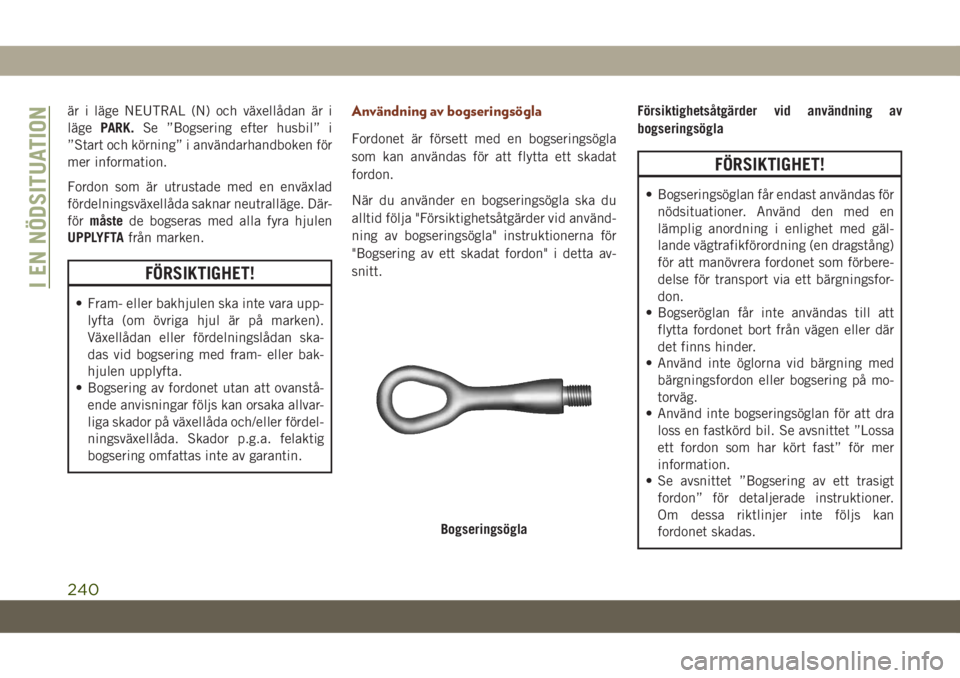
är i läge NEUTRAL (N) och växellådan är i
lägePARK.Se ”Bogsering efter husbil” i
”Start och körning” i användarhandboken för
mer information.
Fordon som är utrustade med en enväxlad
fördelningsväxellåda saknar neutralläge. Där-
förmåstede bogseras med alla fyra hjulen
UPPLYFTAfrån marken.
FÖRSIKTIGHET!
• Fram- eller bakhjulen ska inte vara upp-
lyfta (om övriga hjul är på marken).
Växellådan eller fördelningslådan ska-
das vid bogsering med fram- eller bak-
hjulen upplyfta.
• Bogsering av fordonet utan att ovanstå-
ende anvisningar följs kan orsaka allvar-
liga skador på växellåda och/eller fördel-
ningsväxellåda. Skador p.g.a. felaktig
bogsering omfattas inte av garantin.
Användning av bogseringsögla
Fordonet är försett med en bogseringsögla
som kan användas för att flytta ett skadat
fordon.
När du använder en bogseringsögla ska du
alltid följa "Försiktighetsåtgärder vid använd-
ning av bogseringsögla" instruktionerna för
"Bogsering av ett skadat fordon" i detta av-
snitt.Försiktighetsåtgärder vid användning av
bogseringsögla
FÖRSIKTIGHET!
• Bogseringsöglan får endast användas för
nödsituationer. Använd den med en
lämplig anordning i enlighet med gäl-
lande vägtrafikförordning (en dragstång)
för att manövrera fordonet som förbere-
delse för transport via ett bärgningsfor-
don.
• Bogseröglan får inte användas till att
flytta fordonet bort från vägen eller där
det finns hinder.
• Använd inte öglorna vid bärgning med
bärgningsfordon eller bogsering på mo-
torväg.
• Använd inte bogseringsöglan för att dra
loss en fastkörd bil. Se avsnittet ”Lossa
ett fordon som har kört fast” för mer
information.
• Se avsnittet ”Bogsering av ett trasigt
fordon” för detaljerade instruktioner.
Om dessa riktlinjer inte följs kan
fordonet skadas.
Bogseringsögla
I EN NÖDSITUATION
240
Page 315 of 386

2. Anslut din Android-telefon till en av
media-USB-portarna i fordonet. Android
Auto-appen börjar laddas ner om du inte
har hämtat appen till din smartphone när
du ansluter enheten för första gången.
OBS!
Se till att använda den fabrikslevererade
USB-kabeln som medföljde telefonen,
eftersom eftermarknadskablar kanske
inte fungerar.
Telefonen kan be dig att godkänna till-
gång till Android Auto-appen före an-
vändning.3. När enheten är ansluten och har känts
igen bör Android Auto starta automatiskt,
men du kan också starta den genom att
trycka på Android Auto-ikonen på pek-
skärmen, som sitter under Appar.
När Android Auto har kommit igång i
Uconnect-systemet kan följande funktioner
användas med din smartphones dataplan:
• Google Maps för navigering
• Google Play Music, Spotify, iHeart Radio,
etc. för musik
• Handsfreesamtal och SMS för kommunika-
tion
• Hundratals kompatibla appar och mycket
annat!
OBS!
Om du vill använda Android Auto bör du
förvissa dig om att du är i ett område med
mobilnätstäckning. Android Auto kan an-
vända mobiltelefondata och din mobiltäck-
ning visas i det övre högra hörnet på radio-
skärmen. När Android Auto har anslutits via
USB, kommer Android Auto också att ansluta
via Bluetooth.OBS!
Kräver en kompatibel smartphone med
Android 5.0 Lollipop eller senare samt att du
hämtar appen på Google Play. Android,
Android Auto och Google Play är varumärken
som tillhör Google Inc.
Integrering med Apple CarPlay – tillval
OBS!
Funktionernas tillgänglighet beror på opera-
tör och på mobiltelefonens tillverkare. Vissa
Apple CarPlay-funktioner kanske inte finns
för alla regioner eller för alla språk.
Android Auto
Google Maps-data och mobiltäckning
313
Page 316 of 386

Uconnect fungerar sömlöst med Apple Car-
Play, det smartare, säkrare sättet att använda
din iPhone i bilen och hålla fokus på vägen.
Använd din Uconnect-pekskärm, bilens reg-
lage och din röst med Siri för att tillgång till
Apple Music, kartor, meddelanden och myc-
ket mer.
Om du vill använda CarPlay ska du kontrol-
lera att du använder iPhone 5 eller senare,
har Siri aktiverad i ”Settings” (Inställningar),
se till att din iPhone är upplåst under den
allra första anslutningen och sedan använda
följande procedur:
1. Anslut din iPhone till en av media-USB-
portarna på ditt fordon.
OBS!
Se till att använda den fabrikslevererade
Lightning-kabeln som medföljde tele-
fonen, eftersom eftermarknadskablar
kanske inte fungerar.
2. När enheten är ansluten och har känts
igen bör CarPlay starta automatiskt, men
du kan också starta den genom att trycka
på CarPlay-ikonen på pekskärmen, som
sitter under Appar.När CarPlay har kommit igång i Uconnect-
systemet kan följande funktioner användas
med din iPhones dataplan:
• Telefon
• Music (musik)
• Messages (meddelanden)
• Maps (kartor)
OBS!
Om du vill använda CarPlay ska du se till att
mobildata är påslagen och att du är i ett
område med mobiltäckning. Din data- och
mobiltäckning visas till vänster på radioskär-
men.OBS!
Kräver en kompatibel iPhone. Kontakta din
återförsäljare beträffande telefonkompabili-
tet. Dataplanens taxor gäller. Fordonets an-
vändargränssnitt är en produkt som tillhör
Apple. Apple CarPlay är ett varumärke som
tillhör Apple Inc. iPhone är ett varumärke
som tillhör Apple Inc., registrerat i USA och
andra länder. Apples villkor och sekretesspo-
licy gäller.
Apple CarPlayCarPlay, data- och mobiltäckning
MULTIMEDIA
314
Page 322 of 386

2. Anslut din Android-telefon till en av
media-USB-portarna i fordonet. Android
Auto-appen börjar laddas ner om du inte
har hämtat appen till din smartphone när
du ansluter enheten för första gången.
OBS!
Se till att använda den fabrikslevererade
USB-kabeln som medföljde telefonen,
eftersom eftermarknadskablar kanske
inte fungerar.
Telefonen kan be dig att godkänna till-
gång till Android Auto-appen före an-
vändning.3. När Android Auto har anslutits via USB,
kommer Android Auto också att ansluta
via Bluetooth. Systemet visar startskär-
men för Android Auto. Android Auto star-
tar automatiskt, men om den inte gör det,
se tillägget till Uconnect-
användarhandboken för anvisningar om
aktivering av ”AutoShow”. Du kan också
starta den genom att trycka på Android
Auto som finns i ”Appar”-menyn. Om du
använder Android Auto ofta kan du flytta
appen till menyfältet längst ned på pek-
skärmen. Tryck på knappen ”Appar” och
leta reda på Android Auto-appen. Drag
sedan den valda appen och ersätt en be-
fintlig genväg i huvudmenyfältet.
När Android Auto har kommit igång i
Uconnect-systemet kan följande funktioner
användas med din smartphones dataplan:
• Google Maps för navigering
• Google Play Music, Spotify, iHeart Radio,
etc. för musik
• Handsfreesamtal och SMS för kommunika-
tion
• Hundratals kompatibla appar och mycket
annat!OBS!
Om du vill använda Android Auto bör du
förvissa dig om att du är i ett område med
mobilnätstäckning. Android Auto kan an-
vända mobiltelefondata och din mobiltäck-
ning visas i det övre högra hörnet på radio-
skärmen.
OBS!
Kräver en kompatibel smartphone med
Android 5.0 Lollipop eller senare samt att du
hämtar appen på Google Play. Android,
Android Auto och Google Play är varumärken
som tillhör Google Inc.
Android Auto
Google Maps-data och mobiltäckning
MULTIMEDIA
320